最佳答案一、如何添加“分页符”和“分节符”1、在下图的文档中,我们将鼠标放在想要分页的段落前,按下快捷键“Ctrl+回车”即可实现分页操作2、在分页后的文档中添加页脚后,如果不对文档进行分......
一、如何添加“分页符”和“分节符”
1、在下图的文档中,我们将鼠标放在想要分页的段落前,按下快捷键“Ctrl+回车”即可实现分页操作
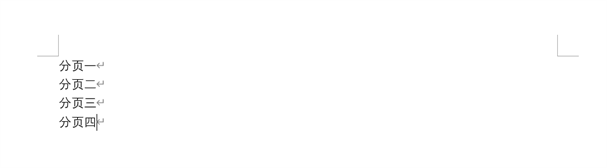
2、在分页后的文档中添加页脚后,如果不对文档进行分节,那么此时的文档页码都是一样的,整个文档是一个整体。因此我们需要将文档分节,将鼠标放在下一页的起始处,点击菜单栏中“布局”中的“分隔符”选项,选择其中的“分节符”,后续页亦同样操作
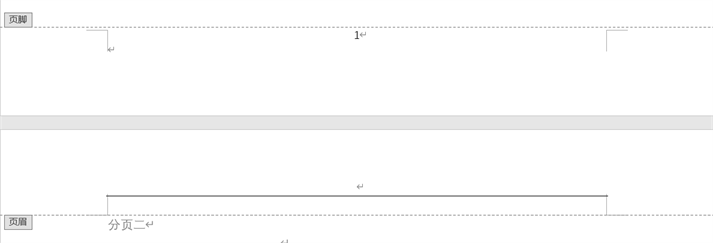
分节前
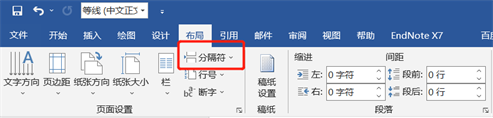
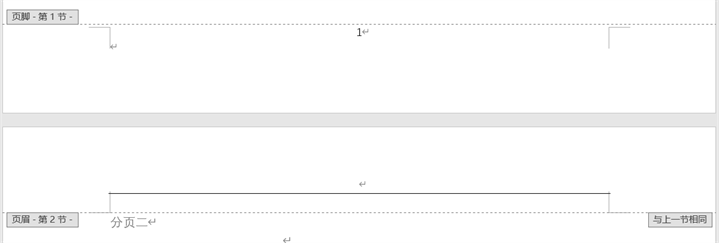
分节后
3、修改页码前,将不同节间的“链接到前一节”选项取消即可

二、如何删除“分页符”和“分节符”
1、点击菜单栏中“视图”中的“大纲”视图,可以显示出我们所添加的“分节符”
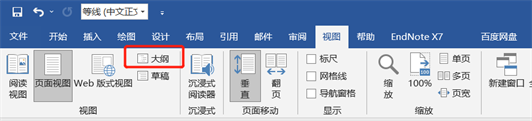

版权声明:本文内容/及图片/由互联网用户自发贡献,该文观点仅代表作者本人。本站仅提供信息存储空间服务,不拥有所有权,不承担相关法律责任。如发现本站有涉嫌抄袭/侵权/违法违规的内容,
请发送邮件至 ks13@qq.com 举报,一经查实,本站将立刻删除。









